Associatieve lijnarceringen toekennen
|
Commando |
Locatie |
|
Lijnarcering |
Bewerk |
Om niet-associatieve lijnarceringen te plaatsen, gebruik je het commando Lijnarcering in het menu Bewerk. De dikte en de kleur van de lijnen komen overeen met de instellingen van het Kenmerkenpalet en worden niet, zoals bij associatieve lijnarceringen, bepaald door de lijnarcering zelf. Je hebt echter geen invloed op achtergrond en kan dus geen achtergrondkleur instellen. Een niet-associatieve lijnarcering is vergelijkbaar met een scherm dat op een object of vlak wordt geplaatst; doordat de ruimte tussen de lijnen leeg is, blijft de tekening achter de lijnarcering zichtbaar.
Voor meer informatie over associatieve lijnarceringen: zie Vulling en De projectie van een lijnarcering of motief bewerken.
Dit type lijnarceringen kan dienen voor het opvullen van zowel objecten als vlakken die door meerdere objecten worden gevormd. Welk vlak precies wordt opgevuld, bepaal je door middel van het emmertje dat verschijnt wanneer je het commando Lijnarcering uitvoert. In tegenstelling tot associatieve lijnarceringen, kunnen niet-associatieve lijnarceringen verplaatst worden in de tekening. Hierbij behouden ze echter hun vorm en grootte; ze passen zich dus niet aan volgens eventuele nieuwe begrenzingen.
Dit komt omdat ze niet gekoppeld zijn aan een bepaald object. Ze roteren niet mee met het vlak waarop ze geplaatst zijn en gedragen zich niet als een echte vulling. In feite is het een groep van lijnen die er als een lijnarcering uitziet. Je kan niet-associatieve lijnarceringen dan ook bewerken als een groep en ze met het commando Degroepeer tot een verzameling afzonderlijke lijnen ontbinden. Niet-associatieve lijnarceringen kunnen enkel aan een object gekoppeld worden door het geheel te groeperen.
Om een niet-associatieve lijnarcering toe te kennen:
Selecteer het object waaraan je een lijnarcering wilt toekennen.
Selecteer het commando
Het dialoogvenster ‘Lijnarcering’ wordt geopend.
Klik hier om de velden te tonen/te verbergen.Klik hier om de velden te tonen/te verbergen.
|
Veld |
Omschrijving |
|
Lijst met lijnarceringen |
Hier worden alle beschikbare lijnarceringen in het huidige document getoond (geabonneerde lijnarceringen staan schuingedrukt). |
|
Voorvertoning |
In het voorvertoningsvenster zie je een voorbeeld van de lijnarcering op 100% van de werkelijke grootte. |
|
Nieuw |
Klik op Nieuw om een nieuwe lijnarcering te creëren via het dialoogvenster ‘Lijnarcering’. |
|
Bewerk |
Klik op Bewerk om een bestaande lijnarcering te bewerken of te hernoemen via het dialoogvenster ‘Lijnarcering’. |
|
Dupliceer |
Klik op deze knop om de geselecteerde lijnarcering te dupliceren. |
|
Verwijder |
Klik op deze knop om de geselecteerde lijnarcering te verwijderen. (Deze knop is niet beschikbaar voor geabonneerde lijnarceringen). |
Selecteer in de lijst de lijnarcering die je wilt toekennen.
In het voorvertoningsvenster verschijnt een voorbeeld van de lijnarcering.
Klik op OK om terug te keren naar de tekenzone.
De cursor verandert in een emmertje.
Plaats het emmertje op het object, exact daar waar de lijnarcering dient te beginnen. Klik om de plaats voor het beginpunt te bevestigen. Beweeg de cursor om de oriëntatie te bepalen en klik nogmaals.
De lijnarcering vult het object van de plaats van het emmertje tot aan de rand van het object.
Wanneer je een lijnarcering aan een object toekent, bepaalt de top van het emmertje (daar waar de verf over de rand loopt) het beginpunt van de lijnarcering. Op deze manier kan je het beginpunt van de lijnarcering exact vastleggen.
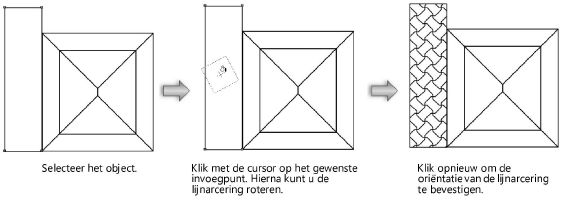

Heb je niet gevonden wat je zocht? Stel je vraag aan Dex, onze virtuele assistent.